如何在 Mac、iPhone 和 iPad 上显示或隐藏文件扩展名
来源:云东方
时间:2023-04-20 21:02:56 388浏览 收藏
你在学习文章相关的知识吗?本文《如何在 Mac、iPhone 和 iPad 上显示或隐藏文件扩展名》,主要介绍的内容就涉及到,如果你想提升自己的开发能力,就不要错过这篇文章,大家要知道编程理论基础和实战操作都是不可或缺的哦!
在计算机和移动设备上,文件扩展名是应用程序附加到文件名的后缀。例如,当您看到像“document.docx”这样的项目时,.docx 扩展名会告诉计算机和用户该文件是什么以及用什么打开它。
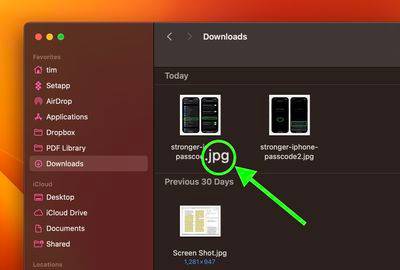
有些用户觉得在文件管理器中查看文件时不需要查看文件的扩展名,但其他用户更喜欢显示它们以帮助识别文件及其关联的应用程序。事实上,如果扩展不在前端和中心位置,许多工作流程都会受到影响。
幸运的是,如果您使用 Apple 设备,您可以选择让它们可见或隐藏。无论您是在 Mac、iPhone还是iPad上工作,选择都由您决定。以下一系列步骤向您展示了它是如何完成的。
在 Mac 上显示或隐藏一个文件的扩展名
- 在 Mac 上,选择一个文件,然后从下拉列表中选择文件 -> 获取信息。
- 单击“名称和扩展名”旁边的箭头以展开该部分。
- 要显示或隐藏文件扩展名,请选中或取消选中隐藏扩展名旁边的框。
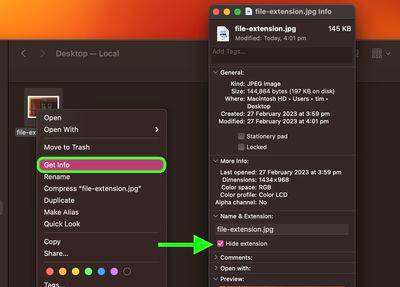
在 Mac 上显示或隐藏所有文件的扩展名
- 在 Mac 上打开 Finder 窗口。
- 从菜单栏中选择Finder -> 设置...。
- 选择高级选项卡。
- 选中或取消选中Show all filename extensions旁边的标记。
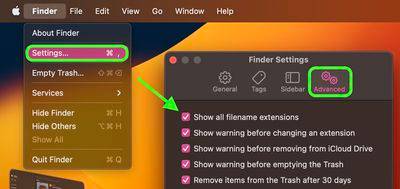
在 iOS 中显示或隐藏所有文件的扩展名
自 iOS 11 以来,Apple 的文件应用程序使文件管理成为 iPhone 和 iPad 上更现实的命题。它不仅可以访问存储在您的设备和iCloud中的文件,还可以访问存储在支持与应用程序集成的第三方服务(如 OneDrive 或 Dropbox)中的文件。
直到最近,唯一的问题是文件应用程序不支持显示文件扩展名。不过,随着iOS 16的发布,苹果悄悄添加了一个选项,可以显示当前查看文件夹中的文件扩展名。以下步骤向您展示了如何启用它。
- 在文件应用程序中,导航到一个文件夹。
- 在 iPhone 上,点击屏幕右上角带圆圈的省略号(三个点)按钮。在 iPad 上,点击由四个小方块组成的图标。
- 选择下拉菜单底部的> 查看选项。
- 选择显示所有扩展。
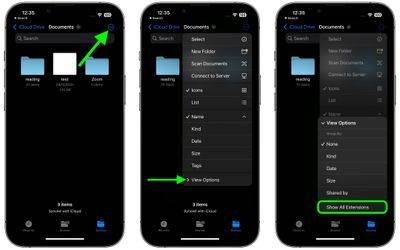
今天带大家了解了的相关知识,希望对你有所帮助;关于文章的技术知识我们会一点点深入介绍,欢迎大家关注golang学习网公众号,一起学习编程~
-
501 收藏
-
501 收藏
-
501 收藏
-
501 收藏
-
501 收藏
-
279 收藏
-
234 收藏
-
109 收藏
-
339 收藏
-
252 收藏
-
160 收藏
-
188 收藏
-
124 收藏
-
445 收藏
-
410 收藏
-
484 收藏
-
322 收藏
-

- 前端进阶之JavaScript设计模式
- 设计模式是开发人员在软件开发过程中面临一般问题时的解决方案,代表了最佳的实践。本课程的主打内容包括JS常见设计模式以及具体应用场景,打造一站式知识长龙服务,适合有JS基础的同学学习。
- 立即学习 543次学习
-

- GO语言核心编程课程
- 本课程采用真实案例,全面具体可落地,从理论到实践,一步一步将GO核心编程技术、编程思想、底层实现融会贯通,使学习者贴近时代脉搏,做IT互联网时代的弄潮儿。
- 立即学习 516次学习
-

- 简单聊聊mysql8与网络通信
- 如有问题加微信:Le-studyg;在课程中,我们将首先介绍MySQL8的新特性,包括性能优化、安全增强、新数据类型等,帮助学生快速熟悉MySQL8的最新功能。接着,我们将深入解析MySQL的网络通信机制,包括协议、连接管理、数据传输等,让
- 立即学习 500次学习
-

- JavaScript正则表达式基础与实战
- 在任何一门编程语言中,正则表达式,都是一项重要的知识,它提供了高效的字符串匹配与捕获机制,可以极大的简化程序设计。
- 立即学习 487次学习
-

- 从零制作响应式网站—Grid布局
- 本系列教程将展示从零制作一个假想的网络科技公司官网,分为导航,轮播,关于我们,成功案例,服务流程,团队介绍,数据部分,公司动态,底部信息等内容区块。网站整体采用CSSGrid布局,支持响应式,有流畅过渡和展现动画。
- 立即学习 485次学习
